天宝R8-动态使用教程
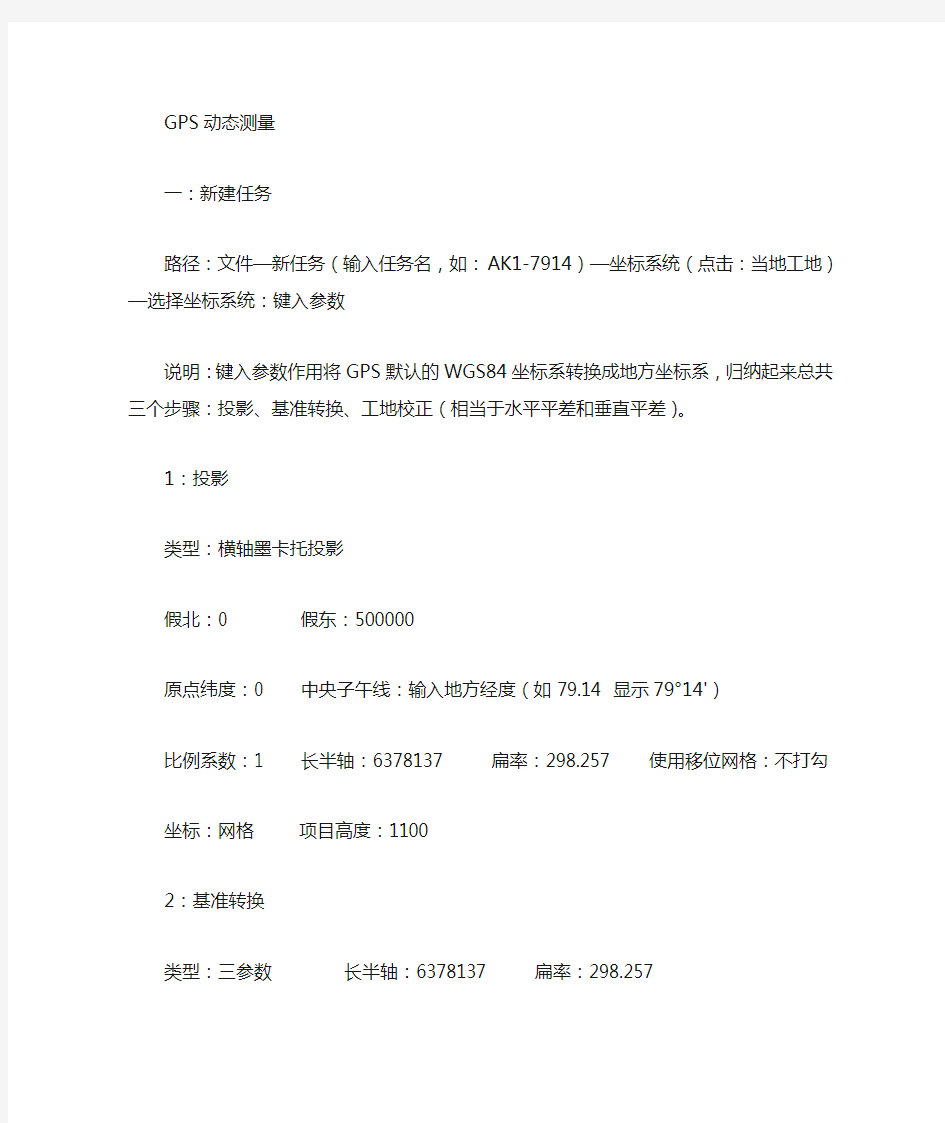
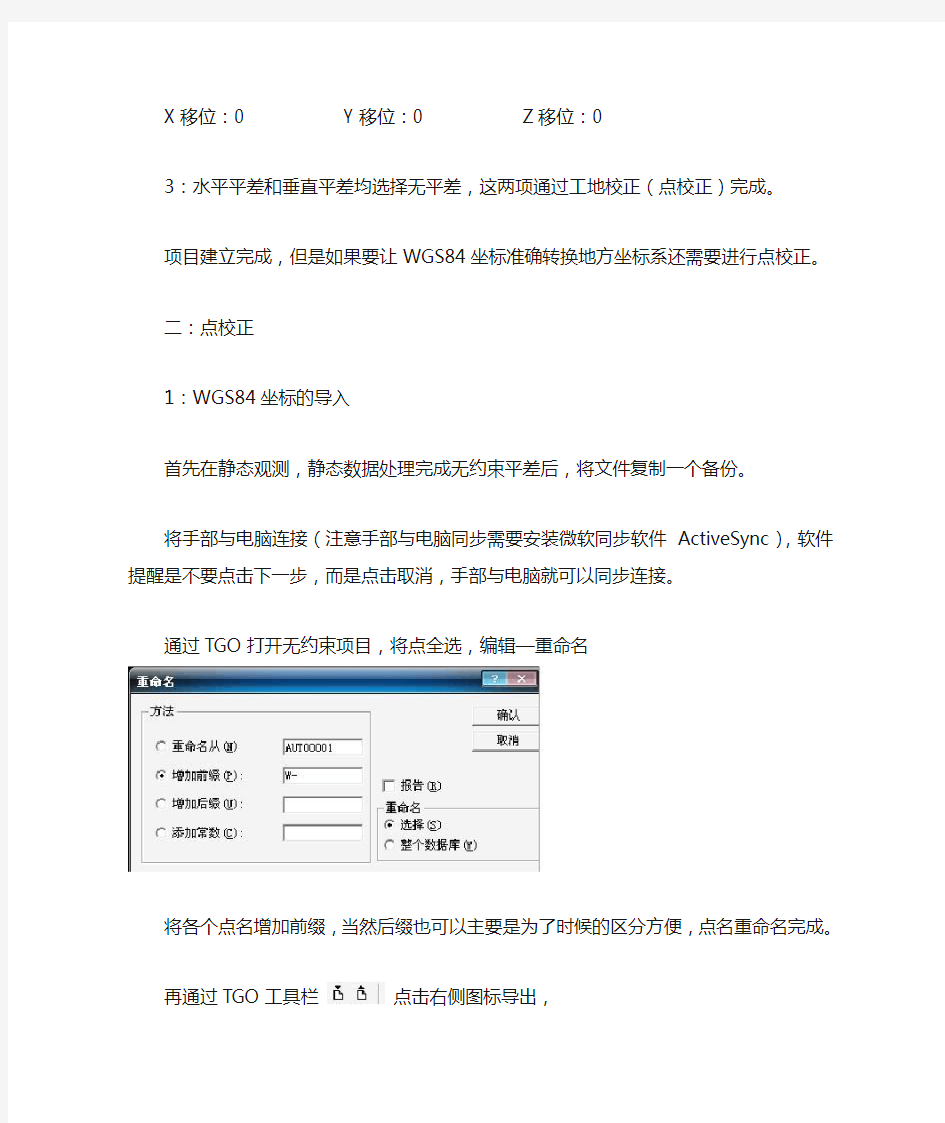
GPS动态测量
一:新建任务
路径:文件—新任务(输入任务名,如:AK1-7914)—坐标系统(点击:当地工地)—选择坐标系统:键入参数
说明:键入参数作用将GPS默认的WGS84坐标系转换成地方坐标系,归纳起来总共三个步骤:投影、基准转换、工地校正(相当于水平平差和垂直平差)。
1:投影
类型:横轴墨卡托投影
假北:0 假东:500000
原点纬度:0 中央子午线:输入地方经度(如79.14 显示79°14')
比例系数:1 长半轴:6378137 扁率:298.257 使用移位网格:不打勾
坐标:网格项目高度:1100
2:基准转换
类型:三参数长半轴:6378137 扁率:298.257
X移位:0 Y移位:0 Z移位:0
3:水平平差和垂直平差均选择无平差,这两项通过工地校正(点校正)完成。
项目建立完成,但是如果要让WGS84坐标准确转换地方坐标系还需要进行点校正。二:点校正
1:WGS84坐标的导入
首先在静态观测,静态数据处理完成无约束平差后,将文件复制一个备份。
将手部与电脑连接(注意手部与电脑同步需要安装微软同步软件ActiveSync),软件提醒是不要点击下一步,而是点击取消,手部与电脑就可以同步连接。
通过TGO打开无约束项目,将点全选,编辑—重命名
将各个点名增加前缀,当然后缀也可以主要是为了时候的区分方便,点名重命名完成。
再通过TGO工具栏点击右侧图标导出,
在该界面中选择测量仪器,并需要注意在确认之前,需要点击选项
确认输出为WGS84坐标系,回到上个界面确认,进入下图所示界面
选择Survey controlloer(TSCe) on ActiveSync,
无约束平差成果将WGS84坐标系成果导入手部工作完成。
在手部中打开从无约束文件导入的任务文件,例AK-1-7914(无约束)文件名与TGO导出的项目文件名相同。打开之后点击文件—查看文件任务属性,
将垂直平差改成无平差。否则下一步无法进行
确认之后退出,点击文件—任务间复制
将无约束任务中的点复制到之前建立的坐标系任务。
此时在打开AK1-7914任务,点击文件—检查当前任务
查看导入的点,查看时可以调整显示方式,按输入格式显示,并检查输入的点显示的84坐标系对应的纵横轴N E 与无约束成果报告比较,相同则说明WGS84坐标导入完成。2:地方坐标系坐标的导入
在完成约束平差后,在网平差报告中将成果复制到Word文档中,需要的X,Y坐标在平差网格坐标中,需要的Z在平差大地坐标中,汇总成一下格式
然后表格全选,点击工具栏表格—转换—表格转换成文本
选择逗号,确认,形成一下格式
将内容全部复制到新建的txt文件,也就是文本文档。保存关闭。讲文本文档.txt后缀改成.csv Csv文件建立。
将该csv文件复制到手部的Trimble Date文件夹(手部和电脑同步后,可在手部文件夹找到该文件)。
然后使用手部保证这个时候要打开AK1-7914任务(例),
点击文件—导入/导出—导入固定格式文件
从名称就是刚刚建立淀粉.csv文件,点代码不使用,确定
此时地方坐标系坐标就导入AK1-7914任务
此时点击文件—检查当前任务,可以看到w-001,001代表的两套坐标WGS84坐标和地方坐标都在任务AK1-7914当中,确认点的坐标正确之后,就开始点校正。
3.工地点校正
手部在AK1-7914任务之下,点击测量—RTK—工地校正—添加
网格点名—列表,可以选择地方坐标系的点001
GNSS点名—列表,选择WGS84坐标系的点w-001
使用:水平和垂直
注意:这个时候84坐标的点和地方坐标的点必须对应起来。选择的点是均匀分布。点校正最多可以有19个点,选择的点最好是均匀分布。
选点完成后,点击应用。点校正完成
此时这个项目上所有点可以使用。
三:基准站,流动站
(1):配置测量仪器
路径:配置仪器—测量形式—RTK。对流动站和基准站仪器进行配置,
1:流动站选项
测量类型:RTK
播发格式:CMR+
使用测站索引:任何
提醒索引:不打钩
卫星差分:关
截止高度:10
PDOP限制:6
天线类型:R8GNSS
测量到:天线底座
天线高:2m
跟踪:全选
2:流动站电台
类型:Trimble内置
方法:Trimble450/900
如果流动站打开连接后电台频率:与基准站对应410 无线电模式:TT450S at 9600bps 3:基准站选项
测量类型:RTK
播发格式:CMR+
测站索引:(多少都可以)
截止高度:10
天线类型:R8GNSS
测量到:护圈中心
天线高:不输入(基站高度每次都不一样)
跟踪:全选
4:基准站电台
类型1:TrimblePDL450
控制器端口:COM1 接收机端口:端口1
波特率:38400 奇偶校验:无
如果基准站打开连接后电台频率:410.05 无线电模式:TT450S at 9600bps
类型2:Trimble内置
方法:Trimble450/900
(2)蓝牙连接
1蓝牙设备添加
打开接收机,仪器型号为S/N号末四位
路径:配置—控制器—蓝牙
点击配置—Diveces—New parternship 搜索—选择仪器—NEXT—弹出加密点击NEXT —Finsh
按照该步骤将所有机型与手部进行设备添加方便之后的使用
四:测量放样
1:架立基站后,打开外置电台,选择0频道,根据放样位置可选择High或者Low,高频的信号距离远(10KM半径),低频的信号距离近。内置电台有效半径大致2KM 2:启动基站
配置—控制器—蓝牙,选择基站仪器编号连接
测量—RTK—启动基准站接收机—等待开始测量
点名:按旁边三角形—列表—选取已知点(采用WGS84点,w-001)
天线高:实际量取(护圈中心)
接收—开始
基准站启动
手部与基准站断开
注意:基准站启动后注意查看tx灯是否发射正常(均匀闪烁)
3:启动流动站
配置—控制器—蓝牙,选择流动站仪器编号连接
测量—RTK—开始测量—等待开始测量
如出现电台可用性100%—接受
查看电台信号和RTK状态,是否是固定解
屏幕下方出现固定解,则流动站可正常使用。
注意:出现浮动解和固定解说明流动站和基准站均工作正常、
到此流动站基准站启动完成可进行测量
注:测量点方法的选择一般选择快速点
道路的建立,由于输入的方位角误差会累积增大等原因,可能造成结束桩号坐标和设计坐标误差增大,建议可以在路线全部编辑完成后,会方位角进行适当的修改,输入方位角:度分秒时,在秒这一级根据设计值增加小数点后的数,可以达到减小路线的累积误差。
坐标几何有一些计算程序可供使用,使用比较方便
